如何用U盘装win10系统_用U盘装win10系统的步骤
win10系统以其稳定性和良好的兼容性一直深受大家的喜爱,很多小伙伴但是不知道如何用U盘装win10系统,今天小编带来了下载的方式及其下载安装步骤,具体的解决方法下面一起来看看吧。
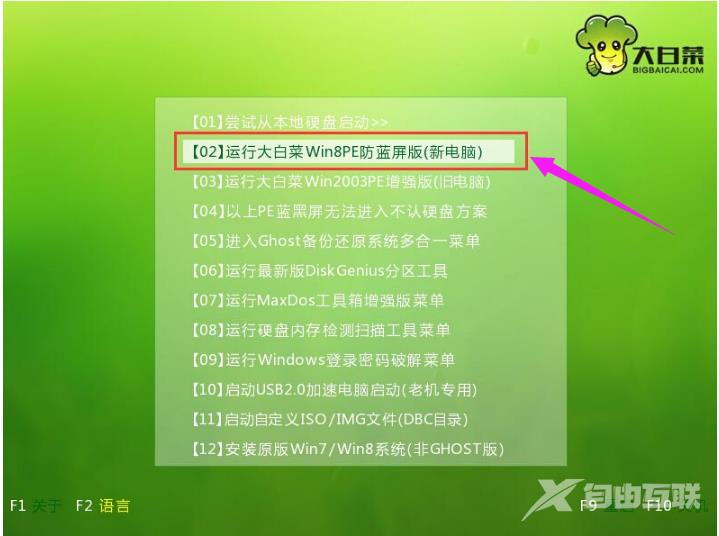
推荐下载地址
相关链接
win101909家庭版 v2020.01<<<
新萝卜家园Ghost Win10 极速装机专业版x86 v2020.01<<<
微软win101909 v2020.01<<<
雨林木风win10正版系统<<<
u盘启动盘
win10微Pe启动盘制作<<<
1、制作好的u盘启动盘插入电脑USB插口,然后开启电脑,待屏幕上出现开机画面后按快捷键进入到u启动主菜单页面,接着移动光标选择【02】u启动WIN8 PE标准版(新机器),按回车键确认,如下图所示:
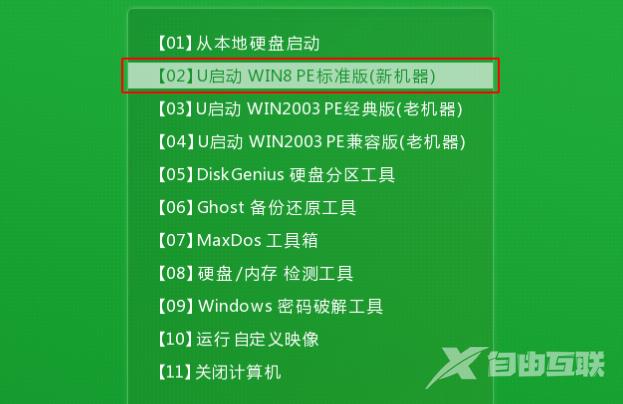
2、登录pe系统后,鼠标左键双击打开桌面上的u启动PE装机工具,然后在工具主窗口中点击浏览按钮,如下图所示:
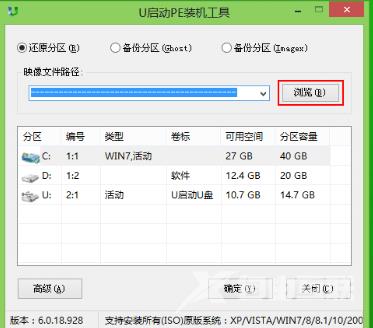
3、此时会弹出一个查找范围窗口,我们只需打开启动u盘,选中win10 iso系统镜像文件,点击打开按钮,如下图所示:
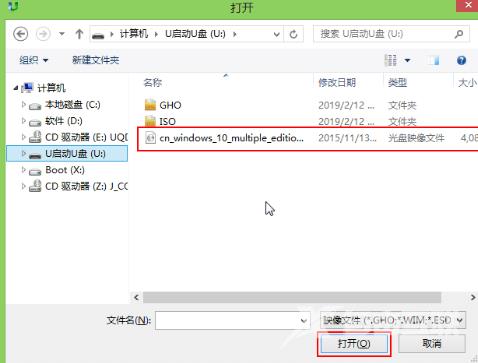
4、随后我们根据需要在映像文件路径下拉框中选择win10系统其中一个版本(这里,以win10系统专业版为例),接着在磁盘分区列表中选择C盘作为系统盘,然后点击确定按钮即可,如下图所示:

5、此时会弹出一个提示框,询问是否需执行还原操作,在这里建议默认设置,只需点击确定即可,如下图所示
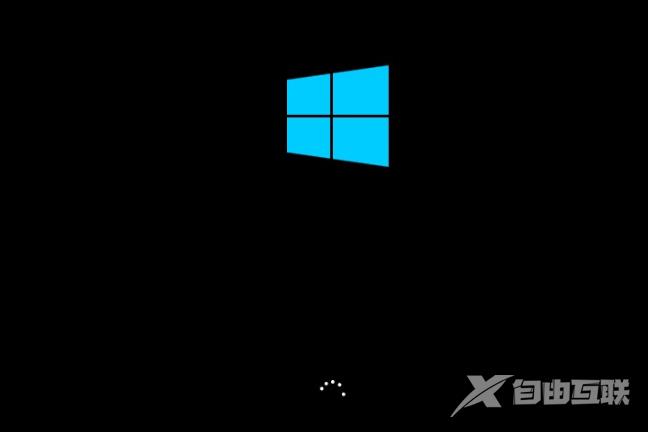
6、完成上述操作后,程序开始释放系统镜像文件。释放完成后,电脑会自动重启,继续余下的安装操作,我们只需耐心等待即可。
win10系统安装相关问题微软正版win10多少钱>>>
微软正版系统下载地址
微软正版系统如何安装
阅读本文的人还阅读:
win102004图形设置如何更改 win102004图形设置更改方法